Comment combiner des images dans un seul fichier PDF sur un Mac

Supposons que vous postulez pour un emploi et que la société d’embauche souhaite recevoir des documents signés, ou imaginez que vous souhaitiez ajouter un élément supplémentaire à votre maison et que le contractant souhaite voir des photos. Comment faites-vous cela facilement sur un Mac?
Vous pouvez simplement les joindre à un courrier électronique ou à un message texte, mais cette méthode est un peu lourde et peut être un peu gênante pour le destinataire. Vous pouvez également les compresser et les envoyer de cette façon, mais la personne à l'autre bout du fil doit les décompresser, ce qui peut également dérouter certains utilisateurs..
La conversion de photos au format PDF sur un Mac est très simple et rend les choses beaucoup plus faciles à gérer si vous numérisez des documents..
Les scanners importent généralement des photos au format .JPG. Si vous ne les visualisez que de votre côté, il n’est pas difficile de les placer tous dans des fichiers séparés. Si vous souhaitez toutefois les partager avec quelqu'un d'autre, il est presque idéal de les placer dans un fichier PDF..
Dans cet exemple, vous devez envoyer à un ami des copies numérisées de la Déclaration d'indépendance, de la Constitution et de la Déclaration des droits..
Tout d’abord, allez dans le dossier Applications et ouvrez l’application Aperçu (ou recherchez-la avec Spotlight). L'aperçu vous demandera d'ouvrir les images souhaitées. Naviguez jusqu'au dossier où elles sont conservées et sélectionnez-les. Utilisez la touche de commande pour sélectionner plusieurs images. Lorsque vous avez terminé de sélectionner des images, cliquez sur le bouton “Ouvrir”..

Une fois vos photos sélectionnées, vous pouvez les réorganiser selon votre choix en cliquant dessus et en les faisant glisser dans la barre latérale Aperçu..

Une fois que vous êtes satisfait de leur commande, sélectionnez «Fichier> Imprimer»..

Avant de poursuivre avec nos documents, nous souhaitons prendre quelques instants pour vous montrer ce qu’il faut faire si vos images ne sont pas correctement orientées. Dans l'exemple suivant, nous voyons une photo prise en orientation portrait. Nous devons changer le paysage pour que nos destinataires ne soient pas obligés de tourner la tête. Cliquez sur le bouton "Afficher les détails" au bas de la boîte de dialogue d'impression..

Vous avez une foule d'options ici, n'hésitez pas à prendre votre temps pour les parcourir. Le seul élément qui nous intéresse pour le moment est la fonction Orientation..
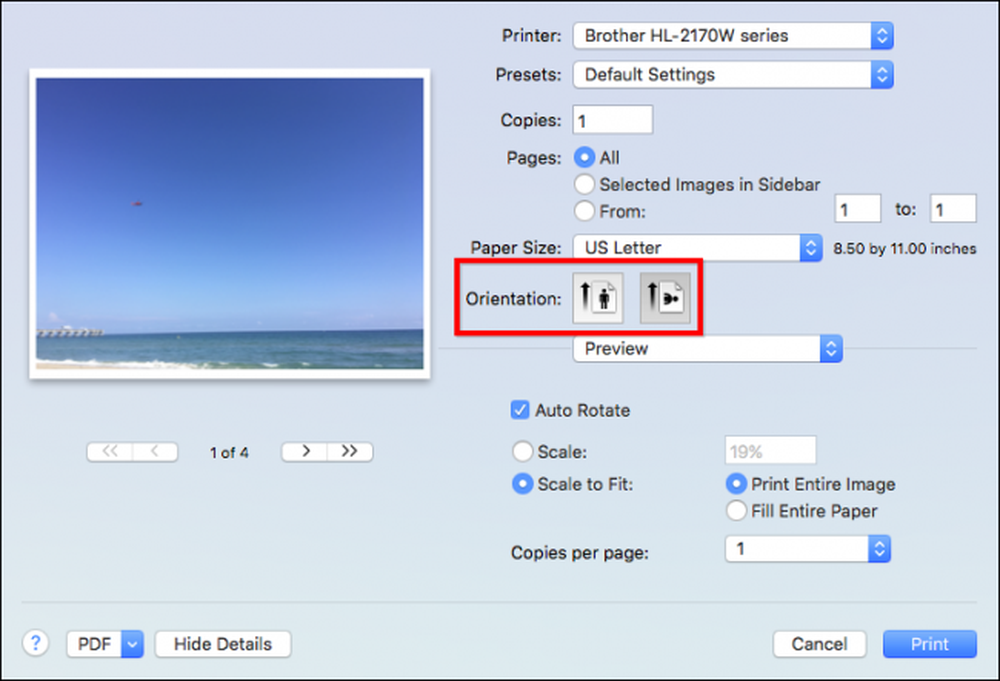 Notez que vous n'aurez pas besoin de modifier l'orientation si vos photos paraissent normales, mais assurez-vous de les parcourir et de les regarder toutes pour vous en assurer..
Notez que vous n'aurez pas besoin de modifier l'orientation si vos photos paraissent normales, mais assurez-vous de les parcourir et de les regarder toutes pour vous en assurer.. Une fois que vous vous êtes assuré que tout est orienté correctement et dans le bon ordre, dans le coin inférieur gauche, cliquez sur le petit menu déroulant intitulé «PDF». Vous avez quelques options, si vous voulez aller de l'avant et l'envoyer tout de suite par courrier électronique, vous pouvez choisir «Envoyer un fichier PDF», mais pour l'instant, nous allons simplement choisir «Enregistrer au format PDF…»..

Dans la boîte de dialogue Enregistrer, vous souhaitez y insérer toutes les informations qui vous conviennent et assurez-vous de choisir l'emplacement d'enregistrement du fichier PDF. Nous avons choisi de sauver notre sur le bureau.

Si vous souhaitez ajouter un mot de passe à votre fichier PDF, cliquez sur «Options de sécurité…» dans la boîte de dialogue d’enregistrement. Des options vous seront proposées non seulement pour protéger le document par mot de passe lors de son ouverture, mais aussi pour copier le contenu. imprime le.

Une fois que vous êtes prêt, vous pouvez cliquer sur le bouton "Enregistrer" de la boîte de dialogue de sauvegarde et votre PDF sera créé..
D'accord, mais que se passe-t-il si vous oubliez d'ajouter quelques images ou si vous souhaitez en supprimer une? Nous ne pouvons pas très bien envoyer ces trois documents à notre ami et ne leur envoyer pas non plus une copie des derniers amendements constitutionnels.!
Aucun problème, ouvrez simplement le fichier PDF que vous venez de créer et faites glisser les photos supplémentaires que vous souhaitez y ajouter, ou sélectionnez la ou les photos que vous souhaitez supprimer, cliquez dessus avec le bouton droit de la souris et sélectionnez «Déplacer dans la corbeille» dans le menu qui apparaît (ou utilisez Maj + Suppr).
Une fois que vous êtes satisfait de vos modifications, réenregistrez le fichier PDF à partir du menu Fichier ou utilisez Commande + S..




